- Создал(а) chief editor, редактировал(а) admin мар 16, 2023
Кратко о данном разделе
Цель данного раздела - рассказать о том, как настраивать уведомления о значимых событиях, происходящих в личном кабинете пользователя.
Управляйте уведомлениями по заказам из личного кабинета Traffic
Настройка уведомлений позволяет вам быть в курсе интересующих вас событий по вашей заявке или торгам.
Для отправки уведомлений доступны: ICQ, Telegram, Электронная почта. Ниже вы найдете подробные инструкции
Содержание
Где найти настройку уведомлений
Где найти настройку уведомлений
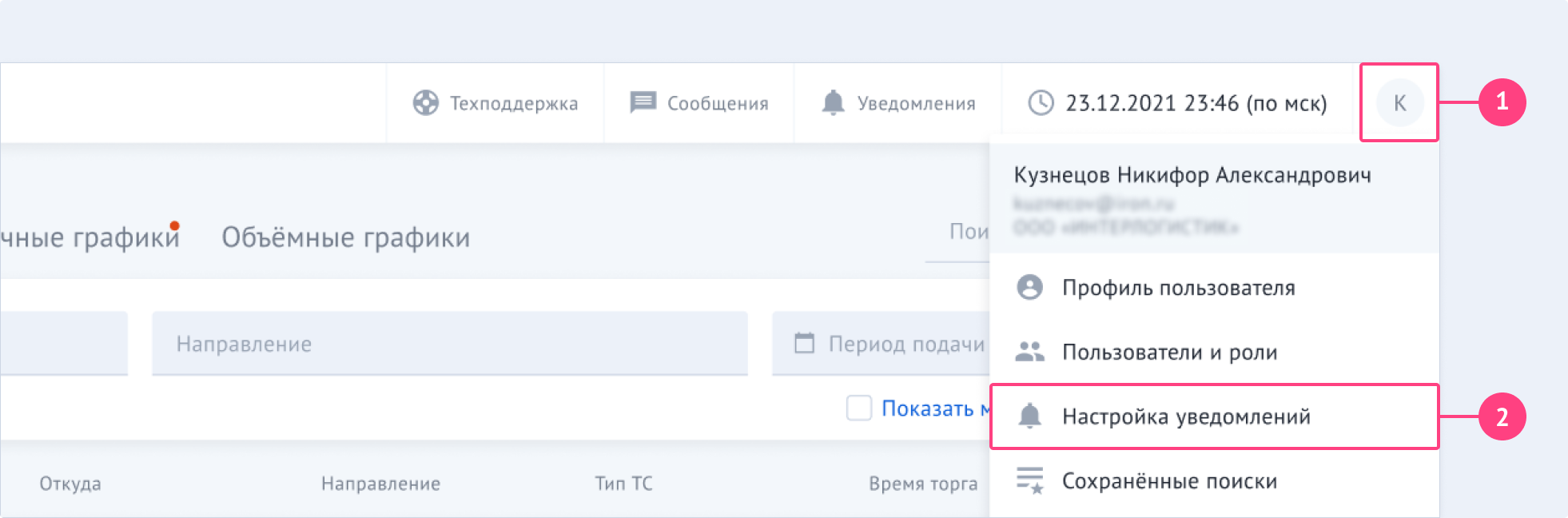
В личном кабинете, в правом верхнем углу нажмите на Аватар пользователя
Выберите «Настройка уведомлений»
Как настроить способы получения уведомлений
Как настроить способы получения уведомлений
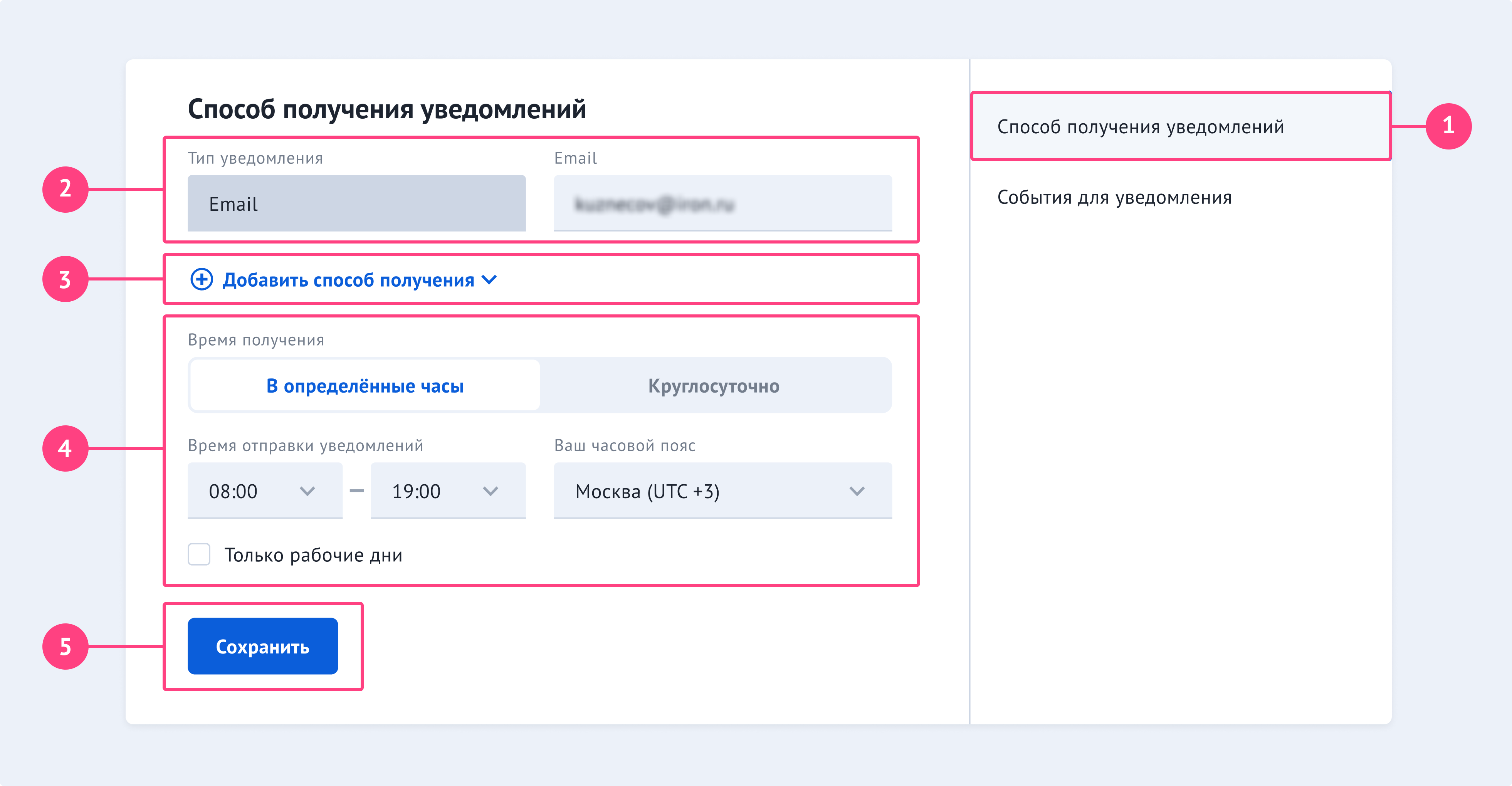
В открывшейся вкладке «Способ получения уведомлений»
По умолчанию установлен тип уведомления Email. Он является обязательным.
Поле Email предзаполнен адресом электронной почты, который был указан при регистрации. Вы можете его изменить.При необходимости добавьте другие каналы связи (Telegram, ICQ):
Нажмите «Добавить способ получения» > выберите тип уведомления > заполните контактные данные
подставляются автоматически, если в профиле пользователя указаны соответствующие данныеАктивируйте отправку уведомлений: зайдите в мессенджер с введенного номера телефона в аккаунт @TrafficNotifyBot
Укажите время получения:
В определенные часы - уведомления будут приходить в выбранный период времени, часовой пояс, а также при необходимости только в рабочие дни.
Круглосуточно - уведомления будут приходить вне зависимости от дня недели и времени суток. Дополнительных настроек не требуется
Сохраните настройки
Как удалить дополнительные способы получения уведомлений
Как удалить дополнительные способы получения уведомлений
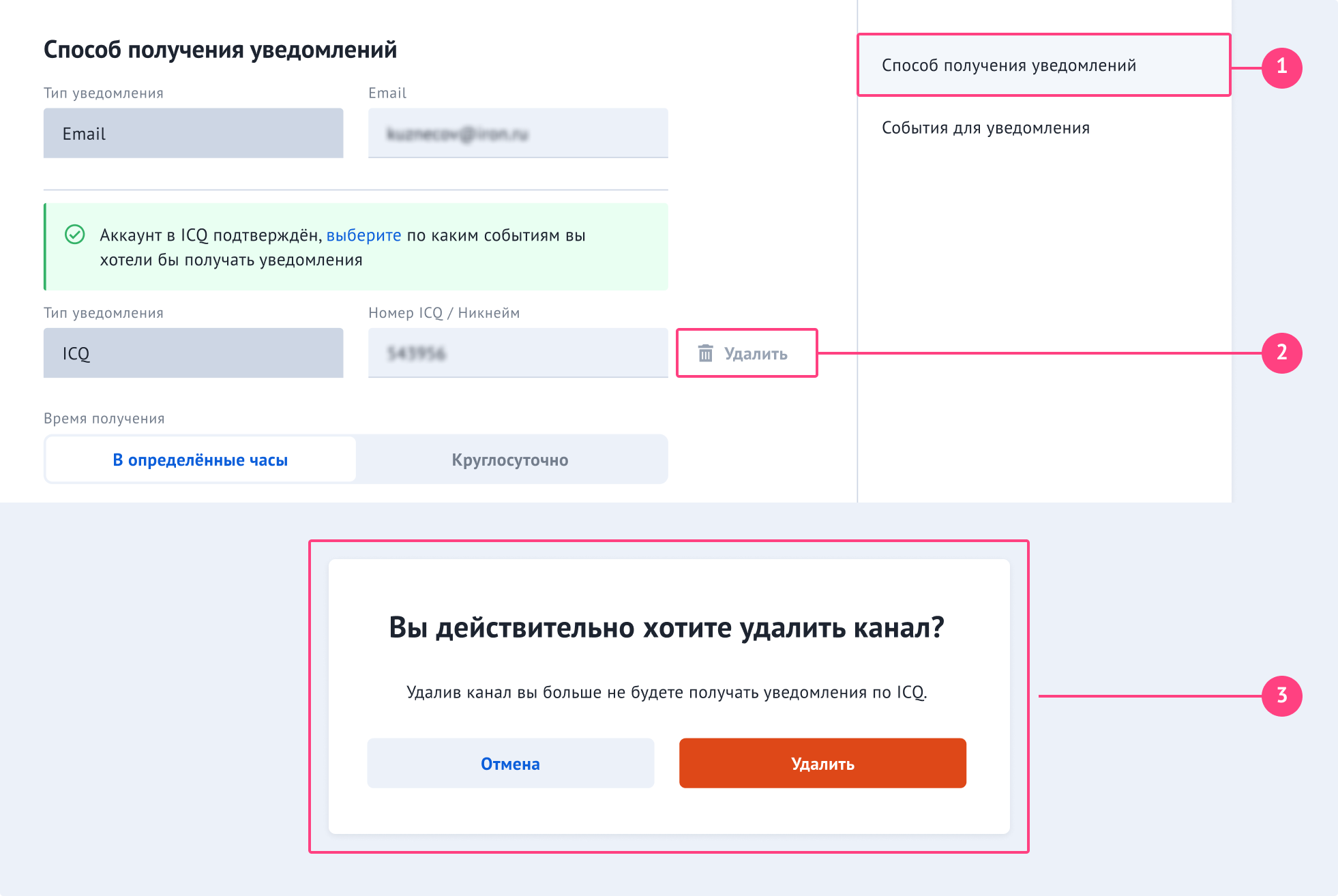
Если нужно удалить способы получения уведомления:
Оставайтесь на вкладке «Способ получения уведомлений» или перейдите на нее снова
Рядом с контактными данными нажмите «Удалить»
В появившемся предупреждении убедитесь, что выбрали нужный канал для удаления.
Если все правильно, нажмите «Удалить», если нет – «Отмена».
Как настроить события для уведомления
Как настроить события для уведомления
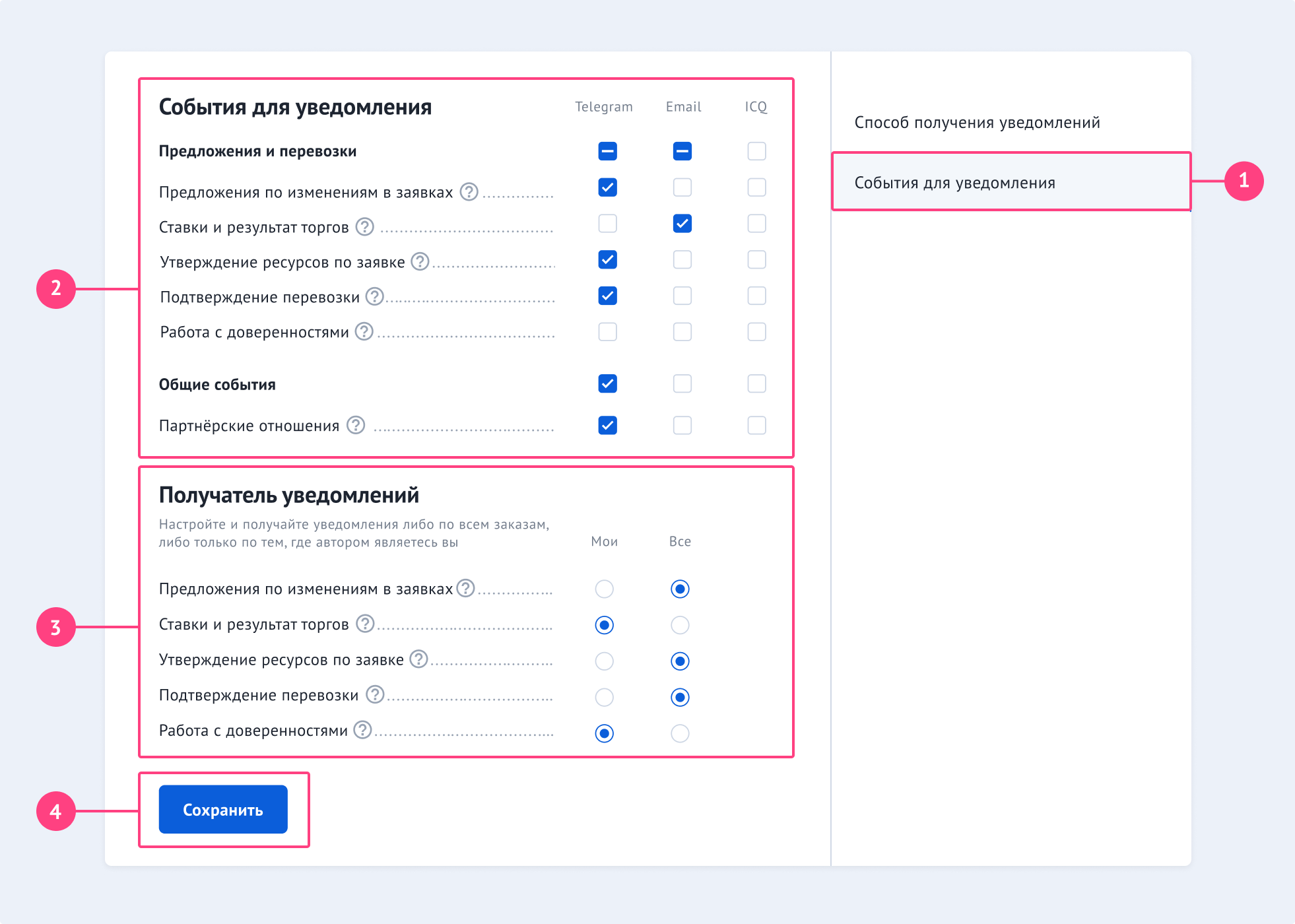
- Перейдите на вкладку «События для уведомления»
- Выберите интересующие вас события из представленного списка. Возможные варианты настроек:
- Если нужны только определенные события, то напротив нужного установите флаг
- Если нужны все уведомления из определенного блока – установите напротив блока флаг
- В разделе «Получатель уведомлений» настройте по каким событиям и чьим заказам получать уведомления: по всем заказам компании (все) или только по своим (мои).
- Сохраните настройки.
По некоторым событиям отправление уведомлений в мессенджеры может быть недоступно. Для этого нужно добавить каналы связи
Полный список событий
Полный список событий
Раздел «События для уведомления»
«Предложения и перевозки»
- Предложения по изменениям в заявках. Уведомления о предложениях по заявке и замене ресурсов, исполняющих перевозку от перевозчика
- Ставки и результат торгов. Уведомления о результатах торгов по заявкам и контрактам
- Утверждение ресурсов по заявке. Уведомления о необходимости утвердить перевозки, по которым исполнители назначили ресурсы
- Подтверждение перевозки. Уведомления о необходимости подтверждения факта выполнения перевозок
- Работа с доверенностями. Уведомления о работе с доверенностями при совершении перевозок
«Общие события»
- Партнёрские отношения. Уведомления о результатах запросов на партнёрство и прекращении партнёрских отношений
Видео-инструкция
Иногда лучше 1 раз увидеть, чем 2 раза перечитывать.
- Посмотри раздел Вопросы и ответы
- Позвони 8(800)707-00-71
- Напиши вопрос на info@traffic.online
- Сообщи о проблеме на support@traffic.online
- Нет меток